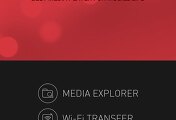안녕하세요~뚜비얄입니다~
오늘은 아이폰 그림그리기 어플 스케치북을 소개 시켜 드릴게요~!
아이폰에서 노트기능이 없어서 아쉬운 분들을 위한 꿀어플 정보에용~ ㅋㅋ
AUTODESK SKETCHBOOK 스케치북 어플!!!
그림도 그릴 수 있고 메모도 할 수 있고~!! 심지어 포토샵을 어느정도 다른 분들이라면
아는 레이어 기능!!!!! 핸드폰에서 할 수 있다니... 제가 이 어플을 처음으로 써보는거라 이미 다른 곳에서도
되는 기능일텐데... 이제서야 알게되었는데 너무 신세계에요~!!
그럼! 제가 스케치북 어플로 그림그리는 방법을 알려드릴게요~^^
스케치북 어플을 실행하면 상단에 메뉴바가 나옵니다~~~
4번째 펜을 누르면 아래 선택창이 나와요~ 여러가지 펜들이 나와서 고르 실 수가 있답니다~~
당연히 지우개도 있구용~!!!
3번째 자와 컴파스 모양을 누르면 동그라미, 네모, 대각선 등 그리기 어려운 부분들을
드래그를 하면 한번에 그려 질 수 있는 기능이에요~!!
이밖에 좌우대칭 등 한쪽면에서 그리면 반대쪽에 동일하게 그려지는 기능도 있답니다~~
우선~ 귀요미 라이언을 그려볼 생각에 인터넷에서 따라 그릴 수 있는 라이언 사진을 하나
저장해주세요~!! 전 이모습으로!!!! 첫번째 탭을 누르면 이미지 불러오는 선택창이 있어요~!!
레이어를 추가하여 제가 불러온 라이언 그림을 불투명도를 낮추고 따라서 그려볼 계획입니다~
라이언 레이어 위에 새로운 레이어를 두고 거기서 펜으로 따라그리면 되는 거에요~!!
이렇게~ㅋㅋㅋㅋ 초보실력이라 약간 삐뚤빼뚤~
맨 아래 작은 동그라미 누르면 전으로 되돌아가는 기능과 펜 색상 지우개 선택 그리고 똑같은 색상을 만들고 싶을때
왼쪽상단에 스포이드를 누르고 원하는 색을 그림에서 누르면 같은 색이 활성화가 되요~!!
또다른 레이어를 활성화 시켜서 이곳에선 라이언 전체적인 몸색을 다 칠해줄거에요~!!
나중에 왜이렇게 하는지 보여드릴게요~!!
군데 군데 삐져 나온 색들은 지우개 기능으로 지워주면 되니까~ 걱정은 노노~
레이어 설정창을 누르면 왼쪽에 현재 내가 사용하고 있는 레이어들이 나올거에요~
제가 불러온 이미지가 2번째 레이어~! 그리고 그 위에 새로운 레이어에서 따라그린 제가 그린 창이 있지요~
3번째 레이어는 몸통색을 따라 칠해준 창!
레이어를 클릭하면 이런 팝업창이 나오는데 2번째 이미지레이어는 삭제!
그리고 나머지 1번째 레이어와 (제가 따라그린 선) 3번째 몸통색! 모두병합을 누르면
그게 합쳐져요~!!!
짠!!! 그럼 제가 그린 라이언이 예쁘게 완성 ! 된답니다~!!!!
이쁘죠~~
텍스트를 넣고 싶을땐 텍스트 창을 띄워서 원하는 글씨를 넣어줍니다~
쓰고 원하는 위치에 그래그 해서 완료하면 끝!!!
공유버튼을 누르면 저장할수가 있어요~!
아래에 이미지 저장을 누르면 제가 작업했던 그림이 사진앨범에 저장된답니다~~
기분 좋은 주말 되세용~!!
'뚜비얄 정보' 카테고리의 다른 글
| 아이폰 볼드체 텍스트 및 크기 조절 하는 방법~ (0) | 2017.02.06 |
|---|---|
| 아이폰 글씨체 변경 및 카카오톡 설정 방법~ 10초 완성!! (0) | 2017.02.05 |
| HTML 뷰어~ 파일 열기 방법~ 고민 끝~! (0) | 2017.02.04 |
| 아이폰 동영상 플레이어~ 역시 1위~! (0) | 2017.02.01 |
| ai 파일 뷰어 열기~ 프로그램 따윈 없어도 된다네~!! (0) | 2017.01.18 |